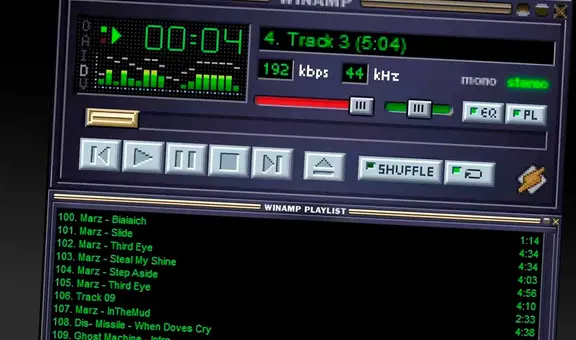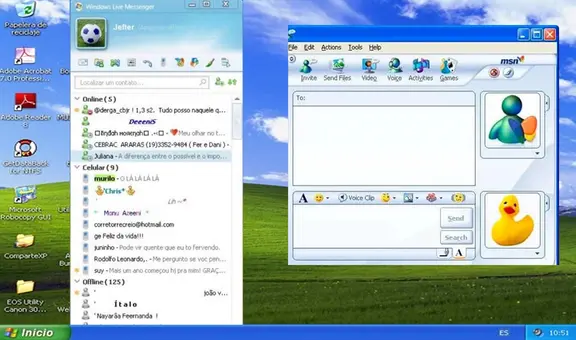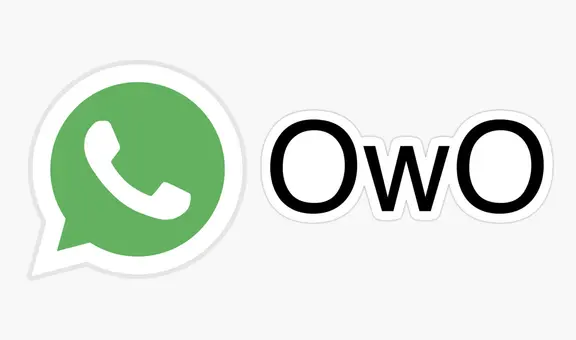¿Para qué servían los orificios que se encontraban en la parte baja de los disquetes?
Por lo general, estos agujeros en los disquetes solían pasar desapercibidos; sin embargo, son una de las partes más importantes.
- ¿Qué fue lo más buscado en Google Perú en el 2025? Los temas de mayor interés entre los peruanos
- ¿Qué es WhatsApp Plus y por qué debes evitar instalarlo en tu smartphone?

Antes de la llegada de los discos duros externos y las memorias USB, la gente utilizaba disquetes para pasar información de una computadora a otra. Aunque estos dispositivos de almacenamiento quedaron obsoletos, incluso las PC y laptops modernos no traen disquetera, muchos todavía los conservan como un recuerdo.
Si eres de aquellos que todavía guardan sus disquetes antiguos, seguro habrás notado que esta unidad de almacenamiento posee, en la parte inferior, un par de agujeros de forma cuadrada. Aunque puede ser un detalle insignificante, lo cierto es que es una parte fundamental de su diseño. ¿Para qué sirven?
TE RECOMENDAMOS
TEMU VS. ALIEXPRESS: ¡AQUÍ ESTÁN LOS MEJORES PRECIOS! | TECHMOOD
Según detalla Xataka, aunque ambos agujeros cuadriculados parecían iguales, tenían un detalle que los diferenciaba. Aquel que se encontraba ubicado en la derecha del disquete poseía un mecanismo bastante sencillo que permitía al usuario tapar el orificio. Esto debías hacerlo si querías proteger tu información.
De acuerdo a la publicación, cuando una persona tapaba el agujero derecho de los disquetes provocaba que sea imposible guardar un archivo en esa unidad, ya que estaba protegido contra la escritura. Aunque era un mecanismo poco sofisticado, impedía que alguien modifique la información almacenada.
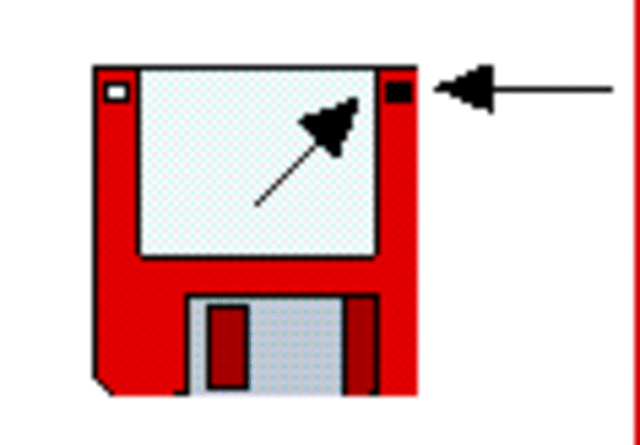
Bastaba con tapar uno de los agujeros para proteger el disquete contra escritura. Foto: CCA
Si querías volver a escribir sobre el disquete, entonces debías destapar el cuadrado. Aunque no lo creas, este mecanismo de seguridad no es algo exclusivo de los floppy disk, como también se les conocía, ya que los casetes de música también contaban con algo bastante similar.
Este tipo de cintas presentaba dos muescas, las cuales solían venir tapadas para que el usuario pueda grabar canciones sobre ellas. Sin embargo, algunos casetes venían con esas muescas rotas para que sea imposible hacerlo, aunque si los tapabas con cinta adhesiva evitabas esa restricción.
PUEDES VER: WhatsApp: envía divertidos audios a tus amigos con la voz de Eric Cartman de “South Park”
Windows 10: ¿cómo grabar todas las acciones sin descargar programas?
Sigue estos pasos para registrar todas tus acciones automáticamente.
- Busca “Grabación de acciones de usuarios” en el menú inicio o presiona Ctrl + R (comando Ejecutar), escribe “psr” y da Enter.
- Abre el programa y da clic en la opción “Iniciar grabación”
- Sigue todos los pasos que deseas registrar.
- Cuando hayas completado todos, pulsa en “Detener grabación”
- El archivo con todas las capturas estará en formato ZIP. Dale un nombre y guárdalo.
- Descomprime el archivo y verás un documento de tipo MHTML, ábrelo con tu navegador y verás todos los pasos explicados como en un tutorial.






![MSN Messenger: ¿cómo descargar y recrear su experiencia de uso en 2020? [VIDEO]](https://imgmedia.larepublica.pe/576x340/larepublica/migration/images/BX2YZPY4CFHJFMLDNQXZCDLZPQ.webp)